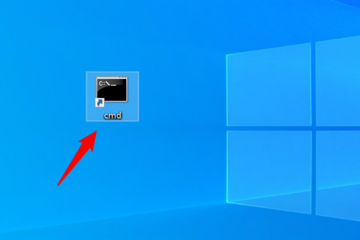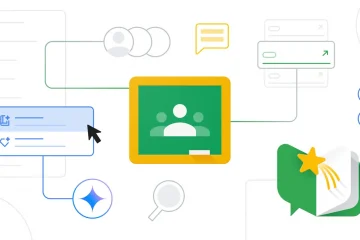titel : [UPDATE] Hur man ändrar undertextstorlek i VLC (öka eller minska)
Lär dig hur man snabbt och enkelt kan öka eller minska undertextstorleken i VLC med hjälp av en kortkommando och VLC-inställningar.
VLC är en av de populära Video-spelarna. Ett par huvudskäl till varför det är så populärt är dess breda kompatibilitet, enkla användargränssnitt och massor av alternativ för att anpassa applikationen och uppspelningen. Liksom alla andra videospelare kan VLC visa undertexter när de är tillgängliga. Som standard beror teckenstorleken på dess inställningar och bildförhållande. Men vad händer om standardteckensnittsstorleken är för stor eller för liten? Till exempel gillar jag att mina undertexter ska vara lite mindre än standardstorleken så att de inte hindrar videon. Å andra sidan kanske du vill öka deras storlek för att göra dem enklare att läsa.
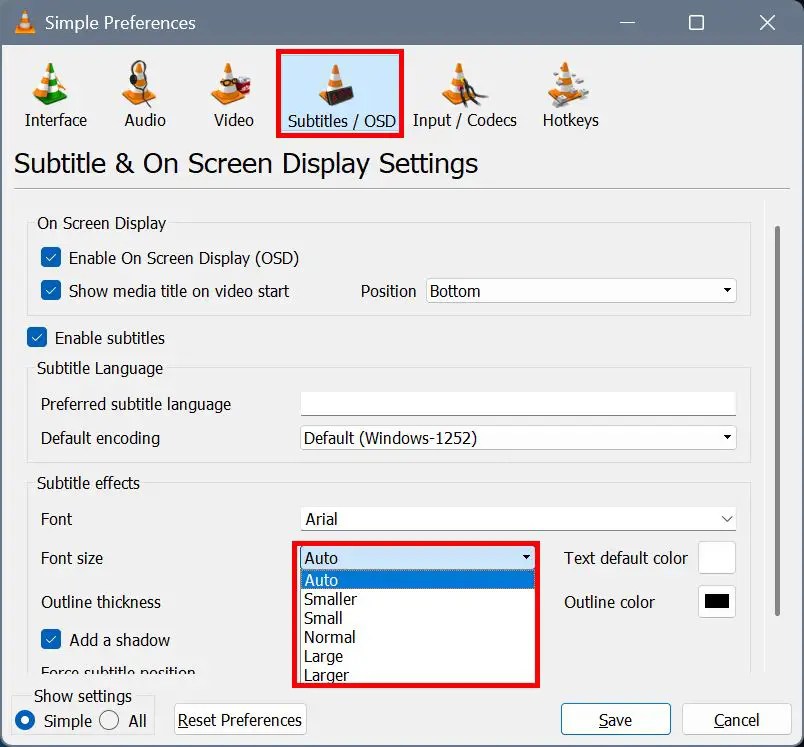
är, vad är, i din preference, har du, i VLC, har du, i VLC, du har en tre-plats. I denna snabba och enkla guide, låt mig visa dig stegen för att ändra textstorleken på undertexter i VLC. Låt oss komma igång.
Ändra VLC-undertexterstorlekstorlek med hjälp av kortkommandon
Medan videon spelar i VLC, använd tangentbordsgenvägarna nedan för att ändra undertextstorleken. Den nedre gränsen är 25% av standardstorleken, och den övre gränsen är 500%.
Öka undertexter Font Size : Ctrl + Mouse Wheel Up Minska undertexterna Font-storlek : Ctrl + Mushjul ner
Det bästa med denna metod är att du inte är permanent att ändra standardstorleken. Du ändrar bara den för den här specifika videouppspelningssessionen.
Ändra VLC-undertexterstorlekar med preferenser
Om du vill ändra standardtextstorleken för undertexterna kan du göra det med VLC: s preferenser. Så här.
Öppna Start-menyn genom att trycka på”Windows Key”. Sök efter” vlc “i startmenyn och klickar p唓. bar.under avsnittet” undertexter “, välj en textstorlek från” font size “-rullen. Undertexter teckensnittsstorlek till en specifik pixelstorlek istället för den fördefinierade mindre, små, normala, stora och större, du kan göra det med avancerade preferenser. Så här.
Öppna Start-menyn genom att trycka på”Windows Key”. Sök efter” vlc “i startmenyn och klickar på” Öppna “. Välj” verktyg “” preferenser “-alternativ på toppnavigeringsfältet. src=”https://i0.wp.com/windowsloop.com/wp-content/uploads/2020/11/vlc-proferences-011120.jpg?w=1100&sl=1″> Välj” all “”i botten vänster hörn. src=”https://i0.wp.com/windowsloop.com/wp-content/uploads/2020/11/vlc-advanced-settings-011120.jpg?w=1100&ssl=1″>Scroll down on the left panel and expand the “Subtitles/OSD“option.Select the “Text Renderer “-fliken från den utökade menyn.
spara “för att spara ändringen.
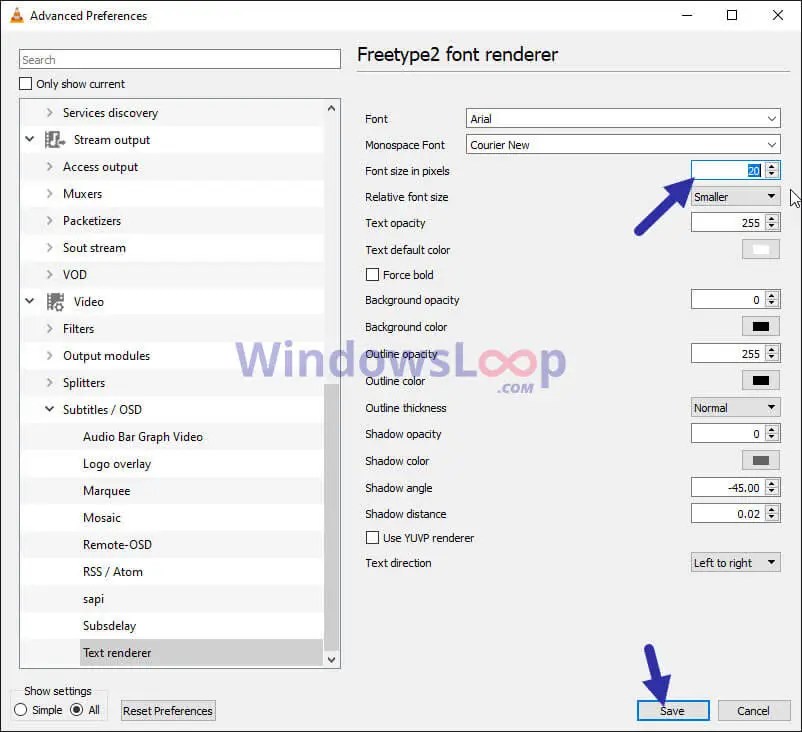 Close and reopen the VLC media player to see the changes.
Close and reopen the VLC media player to see the changes.
That is all. Det är så enkelt att ställa in VLC-undertextstorleken i pixlar.
Obs : För att återställa undertextstorleken, skriv’0’i”Fontstorleken i pixlar”-fältet. Den första metoden är användbar om du vill ändra undertexternas storlek tillfälligt. De andra och tredje metoderna är användbara om du vill ändra undertexternas storlek så att deras inställning är ihållande i dina nästa sessioner. Tänk på att den tredje metoden låter dig ställa in typstorleken i pixlar, vilket ger dig större kontroll.
För ytterligare anpassning kan du också ändra ytterligare inställningar som fontfamilj, bakgrundsfärg, konturfärg och storlek, skugg, etc. Alla dessa alternativ finns i fönstret”Subtitles/osd”>”text renderer”-sida för fönstret Avancerade. Hjälp, kommentera nedan. Jag hjälper gärna till.
bra att veta: hur man säkerhetskopierar alla VLC-inställningar och kortkommandon